wps文档怎样添加页码
发布时间:2017-03-10 11:06
对于页数比较多的文档来说,我们一般都需要在其中添加页码,那么,在wps文字中,怎样为文档添加页码呢?下面就让小编告诉你wps文档怎样添加页码。
wps文档添加页码的方法
还是和以前做文档一样,先使用WPS把我们需要编辑的文档打开。WPS最近打开的速度稍微有些慢

我们先看一下没有添加页码之前的文档。如下图所示,我们可以看到没有下面的页码,我们接下来就给它添加上页码
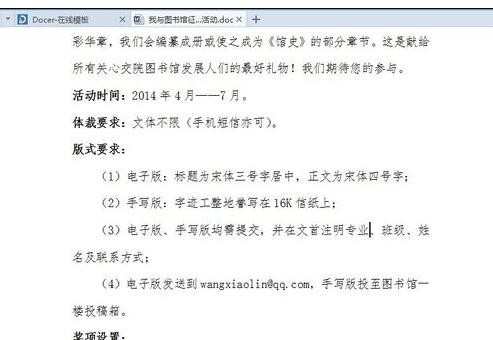
我们在上面的 工具栏里可以看到一个“工具”选项。我们需要用到的功能就是这这个选项里面。
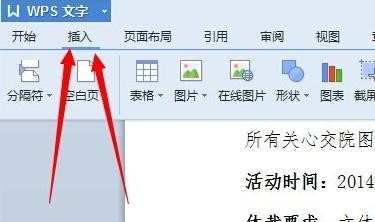
我们点击打开“插入”,在出来的页面里,向后面找找。看看应该会有一个“页码”的选择项
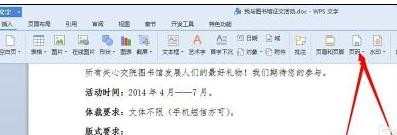
我们点击“页码”之后,会有一个让我们选择页码样式的一个页面,页码有很多的样式,可以选择我们喜欢的样式进行添加
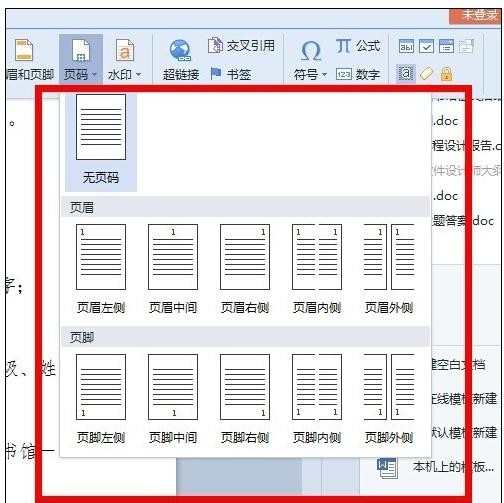
好了,如下图所示,就是我们已经添加上的页码了,如果它自动生成的页码有错误你可以 在下面的界面里面进行修改。修改完点击保存即可
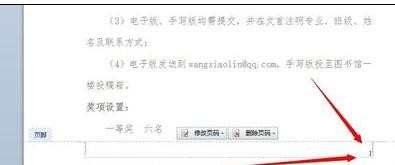

wps文档怎样添加页码的评论条评论